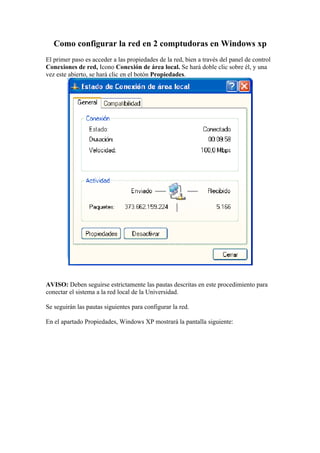
Cesar trabajo
- 1. Como configurar la red en 2 comptudoras en Windows xp El primer paso es acceder a las propiedades de la red, bien a través del panel de control Conexiones de red, Icono Conexión de área local. Se hará doble clic sobre él, y una vez este abierto, se hará clic en el botón Propiedades. AVISO: Deben seguirse estrictamente las pautas descritas en este procedimiento para conectar el sistema a la red local de la Universidad. Se seguirán las pautas siguientes para configurar la red. En el apartado Propiedades, Windows XP mostrará la pantalla siguiente:
- 2. Salvo que sea estrictamente necesario para el usuario compartir carpetas e impresoras, deberá desactivarse la entrada llamada Compartir archivos e impresoras para redes Microsoft y Programador de paquetes Qos. Luego pasaremos a configurar el apartado Protocolo Internet (TCP/IP). Para ello, se seleccionará la entrada y se pulsará el botón Propiedades.
- 3. Marcar el apartado Usar la siguiente dirección IP. En el apartado Dirección IP, escribir el número IP asignado por el departamento de Comunicaciones a esa máquina tal como se ve en la figura. En el apartado Máscara de subred, se deberá escribir obligatoriamente 255.255.255.0 En el apartado Puerta de enlace predeterminada, se escribirá el número 155.210.xxx.254; donde xxx se corresponde al tercer grupo de dígitos que se expresa en el número IP. En la figura, el número IP es 155.210.19.183, entonces puerta de enlace será 155.210.19.254 Se marcará el apartado Usar las siguientes direcciones de servidor DNS. Y es
- 4. obligatorio escribir en ellas, los números 155.210.12.9 y 155.210.3.12 en este orden. A continuación, se pulsará el botón Avanzadas. Dicho botón oculta la pantalla que muestra la figura: En la ficha Configuración de IP, no se modificará nada. En la ficha DNS, que muestra la figura siguiente, se modificarán los apartados siguientes: Deberá desactivarse la entrada llamada Anexar sufijos primarios del sufijo DNS principal y desactivarse (si aparece activada) la entrada Registrar estas direcciones de conexiones en DNS. Y escribir en el apartado Sufijo DNS para esta conexión, unizar.es.
- 5. En la ficha WINS (figura siguiente), se deberá configurar como se muestra: Se configura en este orden: En el cuadro Direcciones WINS, en orden de uso, se escribirá mediante el botón Agregar, 155.210.12.15 y 155.210.12.16 Se desmarcará la opción Habilitar la búsqueda de LMHOSTS. Se dejará marcada nada más que la opción Habilitar NetBios sobre TCP/IP. Una vez se hayan configurado todas las fichas antes citadas, al pulsar Aceptar, el sistema tendrá la nueva conexión realizada y preparada para ser usada.
- 6. Por último, nos queda por asignar el sistema a un grupo de trabajo. Un grupo de trabajo, por definición es un grupo de usuarios que trabajan en un proyecto común y comparten información de equipos interconectados, normalmente a través de una red de área local (LAN). En la universidad, todos los sistemas deben estar conectados al grupo unizar. Para conectar el sistema a un grupo de trabajo, o bien se hace en tiempo de instalación, o bien se utiliza el siguiente procedimiento: Se debe iniciar la sesión como administrador del sistema local. Luego, vamos al panel de control Sistema, accesible a través del botón Inicio, Panel de control. O bien, haciendo clic con el botón derecho del ratón en el icono Mi PC. En la ficha que muestra la página siguiente, hay que hacer clic en la solapa Nombre del equipo. Para unirnos a un grupo de trabajo, se hará clic en el botón Cambiar que muestra la pantalla.
- 7. En ese momento, aparecerá un cuadro de diálogo con los elementos que muestra la figura:
- 8. Al ultimo lo verificas en el cmd
- 9. Como configurar la red en 2 comptudoras en Windows vista En primero la forma de verificar que ya tenemos nuestra red es dirigirnos al menú de inicio y pulsaremos sobre red: Luego nos aparecerá esto:
- 10. Donde os he enmarcado tendréis que pulsar y os aparecerá en siguiente menú en el que voy a elegir la primera opción:
- 11. Luego nos mostrara el siguiente dialogo el cual voy a elegir la segunda opción para poder compartir ficheros o carpetas que nosotros asignemos compartir. Y si todo ha ido bien nos tienen que aparecer los equipos:
- 12. Ahora para que el otro equipo nos vea tendremos que activar la detección de redes, que lo podemos hacer de la misma forma que he hecho antes con el otro pc o entrar en el centro de redes donde encontraremos más opciones de configuración. Para acceder al centro de redes iremos al panel de control ubicado en el menú de inicio:
- 13. En primer lugar deberemos entrar en el panel de control de Windows (Vista clásica) y pulsar en “Network and Sharing Center” (centro de redes y recursos compartidos). Como se muestra en la siguiente imagen.
- 14. Desde esta ventana se pueden configurar varios parámetros. Como por ejemplo el protocolo de conexión a Internet asignándole manualmente las direcciones IP, puertas de enlace y servidores DNS. Para ello debemos hace click sobre el enlace de la parte izquierda de la pantalla: “Manage Networks Connections” (administrar conexiones de red).
- 15. Aparecerán las conexiones de red que se tengan. Seleccionamos con el botón derecho la que deseamos configurar y en el menú contextual que aparece pulsamos en “Properties” (Propiedades).
- 16. Aparecerá una ventana de aviso similar a la siguiente: Se trata de un nuevo sistema de seguridad que incorpora Windows Vista que consiste en pedirnos confirmación para determinadas acciones importantes que pueden poner en riesgo nuestro sistema en caso de no ser nostros los que realmente estamos efectuando ese cambio. Pulsaremos en el botón “Continue” (Continuar). A continuación aparecerá la ventana de propiedades de la conexión que estamos editando. En esta ventana debemos seleccionar el “Internet Protocol Version 4″ y pulsar el botón “Properties” (Propiedades) como se muestra en la siguiente imagen.
- 17. La siguiente ventana es en la que hay que introducir la direcció IP del equipo, la máscara de red, la puerta de enlace y los servidores DNS. Para que nuestras carpetas y ficheros puedan ser accesibles desde otros PC de la red hay que seleccionar la opción “Public folder sharing” (acceso público a las carpetas) de las opciones mostradas en el “Network and Sharing Center” (Centro de redes y recursos compartidos”) Al seleccionar dicha opción aparecerán varias opciones como se muestran en la siguiente imagen.
